Как восстановить avast premium security
Иногда антивирус слишком чувствителен. Аваст блокирует интернет, когда подозревает, что нормальный и безопасный веб-сайт является ненадежным, что блокирует его доступ и не позволяет просматривать его. К счастью, вы можете обойти это ложное предупреждение и остановить Avast от блокировки веб-сайта в будущем. В этом руководстве описано как приостановить Avast Web Shield, который отвечает за блокировку подозрительных веб-сайтов. Кроме того, вы также узнаете, как занести в белый список определенные сайты, чтобы Avast не блокировал доступ при следующем посещении.
Может помочь отключение веб-защиты. Как отключить веб-щит:
- Дважды кликните значок Avast.
- Кликните на Защиту.
- Выберите Core Shield.
- Отключите опцию веб-щита.
- Выберите продолжительность.
- Кликните ОК.
Теперь веб-щит отключен, и Avast не будет блокировать никакие веб-сайты. Вы можете увидеть, что есть предупреждение относительно статуса Базовых Щитов. Так как Web Shield считается очень важной защитой, вам нужно снова включить его, как только вы выполните свою конкретную деятельность.

Как добавить исключение для сайта в Avast
- Запустите Avast, перейдите в Меню.
- Выберите Настройки.
- Отправляйтесь в исключения.
- Кликните «Добавить исключение».
- Напишите домен сайта и нажмите «Добавить исключение».

Обновить программу
Вы можете обновить Аваст, чтобы устранить проблему. Вот как это сделать:
- Откройте Avast на вашем Windows. Затем нажмите Меню и перейдите на вкладку Настройки.
- На левой панели кликните «Обновить» под вкладкой «Общие».
- Затем вы должны нажать «ПРОВЕРИТЬ ОБНОВЛЕНИЯ». Если есть новое обновление, вам просто нужно обновить его.
Вы также можете обновить Avast другим способом:
- Щелкните на Avast.
- В раскрывающемся меню перейдите к параметру «Обновление», а затем кликните «Программа» с помощью правой клавишей.
- Тогда вам просто нужно выполнить Шаг 3 в предыдущем методе.
После обновления антивируса Avast вы можете проверить, устранена ли проблема с блокировкой сайтов Avast. Если проблема не решена, попробуйте методы, представленные ниже.


Восстановить программу установки Avast
В Windows 10 вы можете решить проблему блокировки сайтов Avast, исправив саму программу безопасности. Вы можете настроить установку Avast и запретить ей блокировать доступ в Интернет в Windows 10:
- Кликните на Avast, чтобы запустить его.
- После входа в его основной интерфейс, кликните на «Меню».
- Затем кликните «Настройки»> «Устранение неполадок» на вкладке «Общие» и нажмите «Восстановить приложение», чтобы продолжить.
Процесс восстановления займет некоторое время, и нужно терпеливо ждать. После восстановления перезагрузите антивирусную программу Avast и проверьте, решена ли проблема блокирующих веб-сайтов Avast. Если это решение недостаточно эффективно, попробуйте следующий метод.

Сбросить до начальных настроек
Если было вмешательство в реализованный брандмауэр или что-то изменилось, в результате Avast заблокировал доступ в Интернет. В этом случае вам следует просто сбросить Avast до значений по умолчанию. Похоже, это лучший способ решить проблему блокировки доступа к Интернету в Avast. Сбросьте до базовых настроек, перезагрузите систему и ищите изменения.
Сообщить о ложном положительном обнаружении Avast
Вы должны перейти на официальную веб-форму, чтобы сообщить о ложном положительном обнаружении. Затем вам просто нужно ввести URL-адрес, о котором вы хотите сообщить, и нажать SUBMIT.
Упомянутые выше методы могут помочь вам решить проблему блокирования Интернета Avast. Тем не менее, некоторые сайты точно вредят вашему компьютеру. В результате Avast блокирует такие сайты, чтобы защитить ваши данные от кибератак.
Если Avast блокирует интернет и после всех этих методов, и вы все еще не можете получить доступ к сайтам, то возможно лучше не получать к ним доступ, особенно если на вашем компьютере хранятся важные данные.

Если вы оформили платную подписку на Avast с функцией автопродления, деньги будут автоматически списываться с банковского счета. О подписке на антивирус можно случайно забыть, а вспомнить, только обнаружив недостаток денег на карте. Средства списывают с пометкой от Аваст, указывается точное наименование оплаченной вами услуги. Тут-то и приходит время разобраться, как правильно отключить подписку на антивирус, а может быть, и вернуть часть средств, если вы вспомнили об автоматическом списании слишком поздно.
О подписке на Аваст
-
. Предлагает бесплатные услуги, в список которых входит защита от вирусов, шпионских программ, вымогателей, защита Wi-Fi.
- AvastPremium Security. Предлагает расширенную защиту за цену от 1190 рублей в год. Среди добавленных возможностей: песочница, улучшенный брандмауэр, защита от несанкционированного доступа к web-камере и ряд других функций.
- Avast Ultimate. Предлагает тот же набор функций, что предыдущий вариант, но с добавлением 3 дополнительных продуктов (оптимизация ПК, антислежка и VPN).
После оформления подписки выбранный тариф автоматически продлевается на выбранный срок, чаще всего это один год.

Платные продукты Аваст
Пользователи новых версий Avast Free Antivirus избавлены от необходимости регистрации как таковой. Бесплатными услугами теперь можно пользоваться неограниченное время без дополнительных телодвижений.
Если у вас установлена 7 или более ранняя версия Аваст, используйте универсальный ключ W11332244H9900A0420-8MRTR8W5 для продления бесплатной подписки.
После ввода ключа можно будет пользоваться программой неограниченное время.
- Безвозвратное уничтожение конфиденциальных файлов;
- Автоматическое обновление приложений;
- Обход поддельных сайтов для большей безопасности покупок онлайн;
- Безопасный запуск подозрительных файлов в песочнице.
Списание средств
После оформления подписки на любой платный продукт Avast, деньги списываются с банковской карты один раз в год. Вы можете сами не знать об оформлении подписки в одном из следующих случаев:
- Во время установки указали свои данные, согласились с лицензионным соглашением и обработкой персональных данных. Ачерез некоторое время обнаружили, что подключена платная услуга «Avastipm» В интернете есть много информации о таком поведении антивируса.
- Случайное подключение. Можно перепутать платный и бесплатный тип подписок, машинально согласившись на платную. В названии бесплатной версии программы всегда есть слово Free.
- Сознательное оформление, но оно было сделано год назад. Деньги списались только сейчас, за это время вы могли забыть о существовании подписокна антивирус.
Деньги списываются в автоматическом режиме. Для контроля своего счета хорошо бы использовать мобильный банк или аналогичную услугу.
Способы отключения подписки на антивирус
- Перейдите в пункт «Подписки»;
- Найдите продукт, от которого хотите отказаться и кликните на «Отменить подписку»;
- Найдите пункт «Отказаться от дальнейшего продления» и подтвердите свое решение;
- Система покажет уведомление об отключении, согласитесь с ним.

Список подписок на сайте Аваст
Если вы используете несколько программных продуктов, отмените подписку на каждый из них в отдельности.
Кнопка отмены подписки
Иногда система работает некорректно, отключить подписку не получается. Обратитесь в службу технической поддержки:
После обработки запроса с вами свяжется представитель технической поддержки. Точный срок обработки запроса неизвестен, но не превышает нескольких дней.
Если программа установлена на телефон с Андроидом, сделайте следующее:
- Откройте Play Market;
- Нажмите на три линии, потом нажмите на «Подписки»;
- Нажмите на интересующую подписку, затем — отменить;
- Для завершения следуйте рекомендациям на телефоне, которые могут отличаться в зависимости от версии Android и антивируса.
Для пользователей продукции компании Apple инструкция незначительно отличается:
- Запустите App Store;
- Зайдите в профиль, нажав на свой аватар в правом верхнем углу;
- Зайдите в «Подписки»;
- Найдите нужную подписку, затем — отменить;
- Согласитесь с удалением, нажав кнопку «Подтвердить».
Можно ли вернуть списанные деньги
В большинстве случаев вернуть списанные деньги сложно, поскольку антивирус действует в рамках действующего законодательства. Пользователь сам вводит информацию, включая номер банковской карты, соглашается на оформление подписки.
Если списание произошло с пометкой «Avastipm», можно обратиться в свой банк с просьбой вернуть деньги.
Эта услуга подключается «не совсем честно». Пользователь сам соглашается с лицензионным соглашением и обработкой персональных данных, но все же не ожидает, что антивирус воспользуется ими именно так.
Дальнейшее развитие зависит от банка, но практика показывает, что они идут на уступки, но редко. Здесь важны обе части. Не стоит рассчитывать на гарантированный возврат средств, но и отказываться от попытки их вернуть тоже не надо. Лучше попробовать.
Зато если деньги списались по платному тарифу, на подключение которого вы не давали согласия, можно вернуть средства через техническую поддержку.
Возможные трудности
Главная трудность — самовольное подключение антивирусом платных услуг, на которые не рассчитывал пользователь. Лучше периодически проверять свой личный кабинет, чтобы убедиться в отсутствии таковых.

Если антивирусное программное обеспечение, такое как Avast, обнаружит что-либо вредоносное, оно заблокирует веб-сайты. Но что, если Avast начнет блокировать безопасные веб-сайты, к которым вы получали доступ? Тогда вы читаете этот пост, написанный MiniTool чтобы получить решения.
Быстрая навигация:
Проблема «Блокировка веб-сайтов Avast»
Блокирует ли Avast веб-сайты? Блокирует ли Avast Интернет в Windows 10? Как запретить Avast блокировать программу? Возможно, вы хотите задать эти три вопроса. Если определенный веб-сайт имеет историю или фишинг или был занесен Avast в черный список, возникает ошибка «Avast блокирует веб-сайты».

Avast обнаружит потенциально нежелательные программы, которые в некоторых случаях необходимы. Он также может обнаруживать угрозы, влияющие на программу. При этом Avast определяет веб-сайты как вредоносные и блокирует их.
Кроме того, Avast блокирует игры, онлайн-сервисы и инструменты запуска (которые обычно обновляются для защиты вашего ПК от любых угроз). Когда Avast делает это, возникает проблема «Avast блокирует веб-сайты». Хотя проблема вас раздражает, это «ложное обнаружение» длится всего несколько часов.
Метод 1. Обновите Avast Antivirus до последней версии
Вы можете попробовать обновить антивирус Avast до последней версии, чтобы решить проблему «Avast блокирует Интернет в Windows 10». Вот как это сделать:
Шаг 1: Откройте Avast в Windows 10. Затем нажмите Меню и щелкните Настройки таб.

Шаг 2: На левой панели щелкните Обновить под генеральный таб.
Шаг 3: Затем вы должны нажать ПРОВЕРИТЬ ОБНОВЛЕНИЯ . Если есть новое обновление, вам просто нужно его обновить.
Вы также можете обновить Avast другим способом. Это тоже возможно.
Шаг 1: Щелкните правой кнопкой мыши Avast значок на панели задач.
Шаг 2: Перейти к Обновить из раскрывающегося меню, а затем щелкните его правой кнопкой мыши, чтобы выбрать Программа .
Шаг 3: Затем вам просто нужно выполнить шаг 3 предыдущего метода.
После обновления антивируса Avast вы можете проверить, устранена ли проблема блокировки веб-сайтов Avast. Если проблема не решена, попробуйте методы, представленные ниже.
Шаг 1: Откройте Avast на своем компьютере. Затем перейдите на панель управления Avast.
Шаг 2 : Затем щелкните Меню и щелкните Настройки таб. Затем вы должны нажать Основные щиты под Защита таб.

Метод 3: кроме URL из Avast Protection
Если Avast блокирует какой-либо веб-сайт, вы можете исключить его из черного списка, чтобы получить к нему доступ. Avast предоставляет белый список. Вы можете ввести в этот список пути к файлам, URL-адреса и определенные приложения, а также использовать Avast, чтобы исключить их из сканирования. Чтобы исключить URL-адреса из защиты Avast, вам необходимо выполнить следующие действия.
Шаг 1: Откройте Avast на своем компьютере и перейдите на панель управления Avast.
Шаг 2: Затем нажмите Меню и щелкните Настройки таб. Щелкните значок Исключения вкладка под генеральный вкладка
Шаг 3: На этой вкладке щелкните ДОБАВИТЬ ИСКЛЮЧЕНИЕ и появится новое окно. Затем вы можете ввести URL-адрес, который хотите добавить в него.

Шаг 4: Нажмите ДОБАВИТЬ ИСКЛЮЧЕНИЕ чтобы сохранить URL.
Затем вам следует вернуться в свой браузер и попытаться получить доступ к URL-адресу, чтобы проверить, была ли проблема устранена или нет. Если он все еще существует, попробуйте следующий.
Метод 4: временно отключить защиту Avast
Вы также можете временно отключить защиту Avast. Выполните следующие простые шаги, чтобы сделать это и посмотреть, сможете ли вы легко получить доступ к веб-сайтам.
Шаг 1: Перейдите на панель задач Windows 10. Щелкните правой кнопкой мыши значок антивируса Avast и выберите Контроль щита Avast вариант из меню.
Шаг 2: Выберите один из следующих вариантов, чтобы временно отключить защиту Avast.

Шаг 3: Это действие открывает пакет безопасности Avast, и вам просто нужно нажать да для подтверждения временного отключения.
Наконечник: Если вы хотите получить больше способов отключить Avast, прочтите этот пост - Несколько способов временно или полностью отключить Avast для ПК и Mac .
Вы отключили Avast, затем попробуйте еще раз посетить заблокированные веб-сайты, чтобы убедиться, что проблема «Avast блокирует Интернет».
Метод 5: восстановление программы установки Avast
Шаг 1: Щелкните ярлык Avast на рабочем столе, чтобы запустить его.
Шаг 2: После входа в основной интерфейс щелкните значок Меню кнопку в правом верхнем углу, чтобы продолжить.
Шаг 3: Затем нажмите Настройки . Щелкните значок Поиск проблемы вкладка под генеральный вкладку и затем щелкните РЕМОНТ ПРИЛОЖЕНИЯ продолжать.

Процесс ремонта займет некоторое время, и вам нужно терпеливо подождать. После восстановления перезагрузите антивирусную программу Avast и проверьте, решена ли проблема блокировки веб-сайтов Avast. Если это решение недостаточно эффективно, попробуйте следующий метод.
Метод 6: сбросьте антивирус до настроек по умолчанию
Если вы самостоятельно вмешались во внедренный брандмауэр или какое-то необычное обновление что-то изменило, в результате Avast заблокировал доступ в Интернет. В этом случае вам следует просто сбросить Avast до значений по умолчанию. Кажется, это лучший способ решить проблему с блокировкой доступа в Интернет Avast.
Сбросьте все до значений по умолчанию, перезагрузите компьютер и проверьте изменения. Если Avast до блокировки веб-сайтов, вот последний способ для вас.
Метод 7. Сообщите в Avast о ложноположительном обнаружении
Последний метод для вас - сообщить об обнаружении, которое, по вашему мнению, является ложным срабатыванием, непосредственно команде Avast. Они исследуют это и, наконец, подтвердят, чистый ли сайт или нет. Вот как это сделать:
Упомянутые выше методы могут помочь вам решить проблему блокировки Интернет-соединения Avast. Однако некоторые веб-сайты наносят вред вашему компьютеру. В результате Avast блокирует такие веб-сайты, чтобы защитить ваши данные от кибератак.
Если вы по-прежнему не можете получить доступ к этим веб-сайтам после того, как попробуете эти методы. Я думаю, вам не следует к ним обращаться, тем более, что на вашем компьютере хранятся некоторые важные данные.
Avast Premium Security – относительно новое предложение в линейке защитных продуктов Avast. Это предложение включает возможность защиты до 10 устройств устройств Windows, Mac и Android, а также включает пробную полнофункциональную версию на 30 дней, для использования которой не требуется регистрация или ввод банковской карты.
Хотите защитить все ваши устройства с помощью новой версии? Участвуйте в нашей раздаче 50 лицензий Avast Premium Security на 1 годЧто нового в Avast Premium Security 2021
Наиболее интересным и многофункциональным решением в плане защиты и безопасности является Avast Premium Security для Windows. Рассмотрим, какие интересные функции и новые возможности включает Avast Premium Security для Windows.

Защита и безопасность
Основные функции по защите и обеспечению безопасности находятся на вкладке Защита. Рассмотрим подробнее что здесь есть интересного.

Проверка на вирусы. Переход в меню выбора сканирования. Доступны быстрое (интеллектуальное), полное, выборочное и настраиваемое сканирование. Также, из этого меню можно посмотреть историю сканирования и создать аварийный загрузочный диск, который можно использовать для лечения и восстановления повреждённой системы. В последних обновлениях в загрузочный диск были добавлены поддержка Wi-Fi и встроенный интернет-браузер, что расширяет его возможности.

Основные компоненты защиты. Тут находятся опции управления различными компонентами защиты в режиме реального времени. Опытные пользователи могут временно отключить ненужный компонент и указать через какое время он будет автоматически включён.

Анализ сети. Запуск сканирования локальной или беспроводной сети на наличие подключений уязвимых или подозрительных устройств. Роутеры с устаревшей версией прошивки или неправильной настройкой могут представлять угрозу для всех устройств в домашней сети. Если Avast обнаружит уязвимое устройство, вы будете предупреждены об этом и сможете предпринять определенные действия для устранения такой проблемы.
Защита от удалённого доступа. Одна из недавно добавленных функций, которая обеспечивает защиту от несанкционированного удалённого подключения к вашему компьютеру или экрану. На фоне роста востребованности программ для удалённого доступа и интереса к ним со стороны злоумышленников, эта функция является очень актуальной. При желании вы можете указать список разрешённых IP-адресов или полностью заблокировать любые удалённые подключения.
Компонент защиты удалённого доступа включает три вектора защиты:
- Обнаружение и блокировка попыток подключения методом подбора и неудачных попыток авторизации.
- Защита от известных уязвимостей операционной системы и протокола RDP (Remote Desktop Protocol).
- Блокировка по базе IP-адресов, которые были замечены в неправомерном доступе к портам протокола RDP.

Песочница. Полезный инструмент для любителей запуска подозрительных файлов. В такой виртуальной среде можно запускать любые файлы и они не навредят системе, даже если окажутся вредоносными.
Брандмауэр. Многофункциональный сетевой экран который обеспечивает защиту от нежелательных входящих и исходящих подключений, а также онлайн-угроз. Опытные пользователи могут указывать собственные правила для приложений и процессов, а также контролировать всю сетевую активность.

Подлинные сайты. Включает защиту от перехвата и подмены DNS-запросов. Эта функция защищает от посещения фишинговых сайтов, которые крадут банковские данные и аккаунты популярных сайтов. С Avast Premium Security вы сможете безопасно совершать покупки в интернете и банковские операции.
Экран от программ-вымогателей. Обеспечивает дополнительную защиту от вредоносных программ, которые шифруют файлы на устройстве, требуя выкуп за восстановление доступа к ним. С помощью этой функции можно выбрать файлы и папки, которые будут дополнительно защищены от изменений и несанкционированного доступа.
Приватность и конфиденциальность
В разделе Приватность находятся функции, которые обеспечивают защиту ваших персональных данных и ограничивают ваше отслеживание различными сервисами.

Оповещения о взломе. Новая функция, с помощью которой вы будете оповещены в случае появления вашего адреса электронной почты в краденых базах аккаунтов, или если ваш аккаунт под угрозой в случае утечки информации. Ежегодно, в результате утечек и взломов, в открытом доступе появляются миллионы логинов и паролей. Алгоритмы Avast наблюдают за оборотом таких данных в сети, и в случае появления вашего адреса электронной почты в подобных списках, вы будете оповещены с какого сервиса и какой пароль подвергся утечке. Обеспечивается постоянный мониторинг вашего e-mail адреса. При необходимости, вы сможете расширить возможности отслеживания большего количества аккаунтов с использованием приложения Avast BreachGuard.

Защита паролей. Функция обеспечивает защиту сохранённых в интернет-браузерах паролей от несанкционированного доступа. Несмотря на то, что хранить пароли в браузере очень удобно, это небезопасно. Существуют специальные типы вредоносных программ, которые крадут эти данные из базы браузера. Эта функция поддерживает защиту браузеров Google Chrome, Firefоx, Edge и Avast Secure Browser.
Уничтожение данных. Если вы удаляете файлы стандартным способом, то они физически остаются записанными на диск и их можно восстановить с помощью специальных программ, даже если вы очистили Корзину. С помощью этой функции вы сможете безвозвратно удалять файлы, папки или целые разделы и диски. Этот инструмент полезно использовать для удаления конфиденциальных данных, а также в случае очистки диска, например перед его продажей, чтобы посторонние люди не смогли восстановить ваши личные файлы.
SecureLine VPN. Защита и шифрование соединения с помощью VPN-подключения. К сожалению, эта функция недоступна пользователям из России, однако ей могут воспользоваться пользователи из Беларуси, Казахстана и многих других стран. Это платная функция и требует установки дополнительного приложения, однако новым пользователям предоставляется 7 дней пробного бесплатного использования.
Защита веб-камеры. Эта полезная функция, добавленная несколько лет назад, осуществляет блокировку несанкционированного доступа приложениям к вашей камеры. При попытке какого-нибудь приложения или процесса получить доступ к использованию камеры, вы получите немедленное предупреждение об этом. Эта функция особенно полезна, когда ваше устройство или камера не имеют светодиодной индикации активности камеры.

AntiTrack Premium. Приложение для защиты от вашего отслеживания в интернете. С его помощью будут блокироваться отслеживающие трекеры и автоматически меняться цифровой отпечаток браузера. Также, вы сможете настроить автоматическую очистку браузеров через определённые интервалы времени.

Защита конфиденциальных данных. С помощью этой функции вы сможете защитить важные конфиденциальные документы от несанкционированного доступа или доступа к ним из другой учётной записи.
Быстродействие и производительность
Последний раздел Быстродействие включает инструменты для оптимизации операционной системы и программ. Несмотря на то, что на первый взгляд кажется, что такие функции лишние в антивирусном продукте, они тоже имеют непосредственное отношение к безопасности.

Например, функция Обновление программ позволяет обновлять ваши программы до новейших версий, в которых могут быть устранены проблемы безопасности или серьёзные уязвимости. Инструмент Avast Cleanup Premium предназначен для очистки и оптимизации операционной системы, что позволяет увеличить скорость работы компьютера.

Режим Не беспокоить позволяет не отвлекаться на уведомления, когда запущены приложения в полноэкранном режиме. Эта функция будет особенно полезна для пользователей, которые любят играть в компьютерные игры.
Настройки Avast Premium Security
В настройках Avast Premium Security содержатся различные параметры работы программы. Начинающие пользователи смогут легко найти интересующие их настройки антивируса, а опытные пользователи смогут тонко настроить отдельные компоненты защиты.

Из новых параметров, бросается в глаза новая опция Записать данные проблемы с производительностью на странице настроек Общие – Устранение неисправностей. Существуют тысячи различных комплектующих, драйверов и наборов программ. Иногда обновления или другие факторы могут приводить к несовместимости и некорректной работе (особенно это касается устаревших версий программ и оборудования). Пользователи Avast, которые сталкивались с проблемами производительности системы или зависаниями после его установки, могут воспользоваться этой опцией для связи с разработчиками и отправки диагностических данных, что поможет разработчикам решить имеющиеся проблемы производительности или совместимости.

Стоит ли попробовать Avast Premium Security
Avast Premium Security – комплексный антивирус, имеющий целый набор функций по защите от угроз безопасности. Помимо защиты устройства и сохраненной на нем информации, новая функция мониторинга личных аккаунтов на предмет утечки в связке с функцией защиты сохраненных в браузере паролей обеспечивает защиту ваших личных страниц в интернете. Удобный интерфейс и множество функций и настроек делает Avast Premium Security хорошим вариантом как для опытных, так и для начинающих пользователей. А наличие бесплатной пробной версии на 30 дней делает его доступным вариантом для пользователей, которые хотят попробовать новое расширенное решение для защиты от различного вида угроз.









Тенденции
Avast Ultimate на 3 месяца бесплатно

Avast Ultimate предлагает все необходимые для поддержания оптимальной работоспособности ПК компоненты: мощный антивирус, современный VPN-сервис, обновленный инструмент очистки и новый инструмент, который блокирует отслеживания при посещении веб-сайтов в интернете.
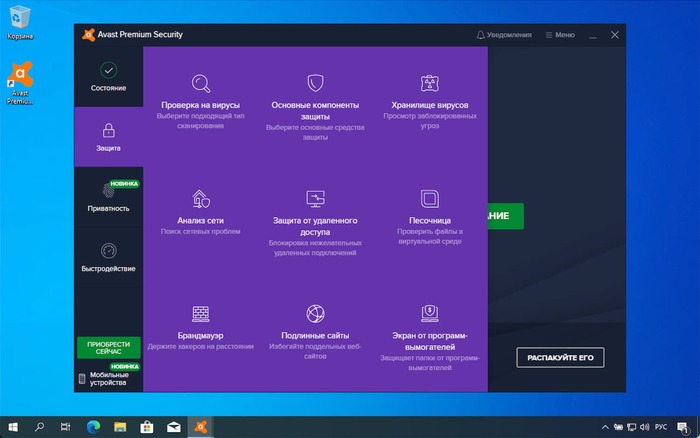
В состав Avast Ultimate входят:
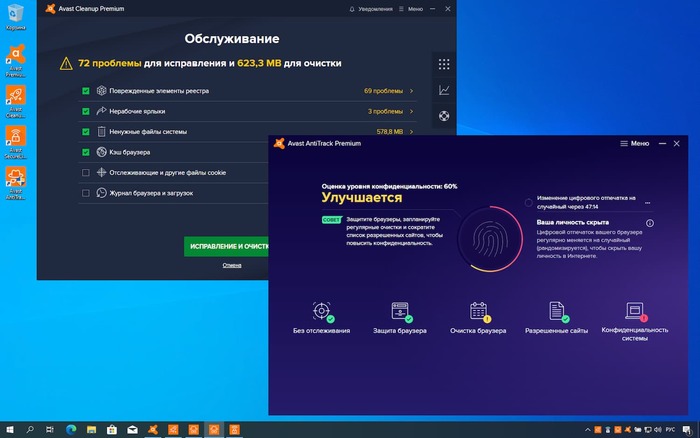
Бесплатная лицензия Avast Ultimate
Для получения лицензии Avast Ultimate на 3 месяца бесплатно выполните следующие действия:
1. Перейдите на страницу промо-акции (на француском языке).
2. Нажмите зеленую кнопку для оформления бесплатной подписки.
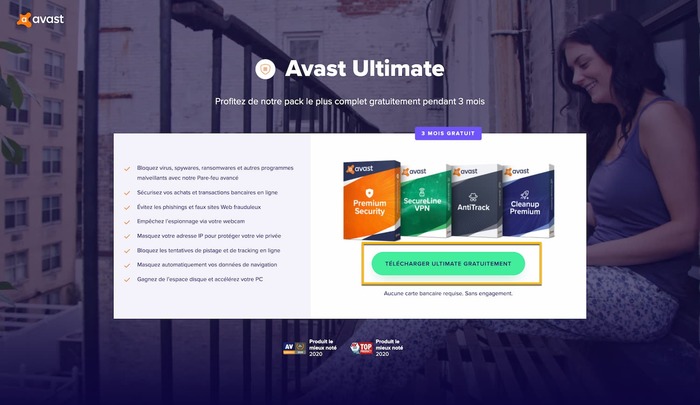
3. Укажите ваши данные: имя, фамилия, адрес электронной почты, страну и индекс.
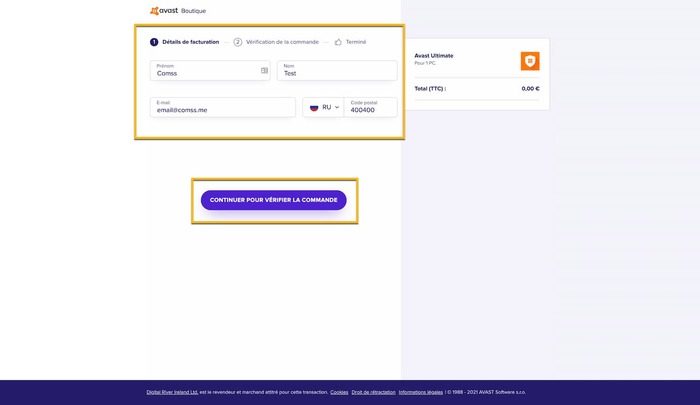
4. Подтвердите оформление бесплатной подписки.
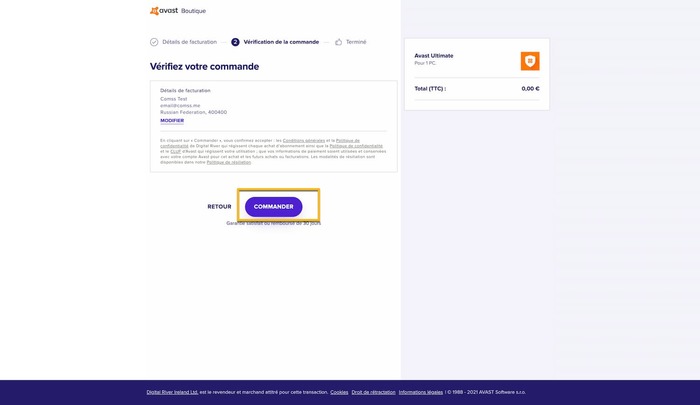
5. Скопируйте полученный код лицензии.
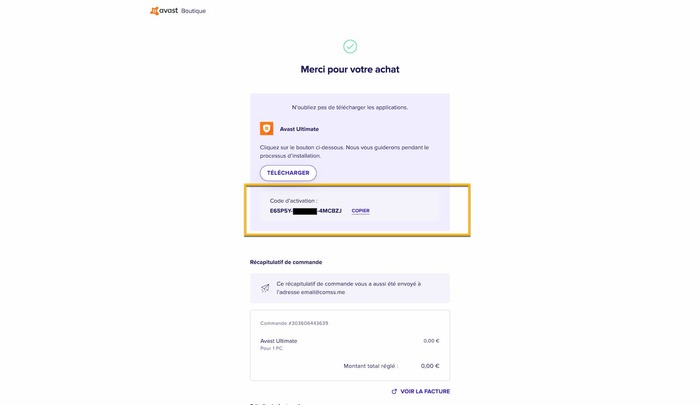
Скачайте и установите следующие продукты на одно любое ваше устройство (для каждого продукта), активируя полученной лицензией:
Avast Premium Security можно активировать во время установки или в Меню > Ввести код активации
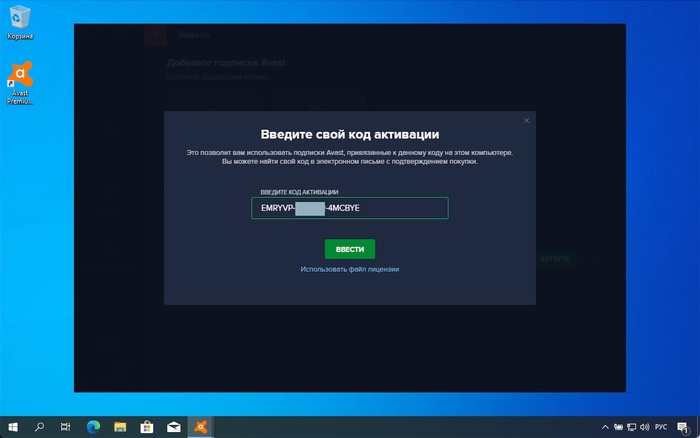
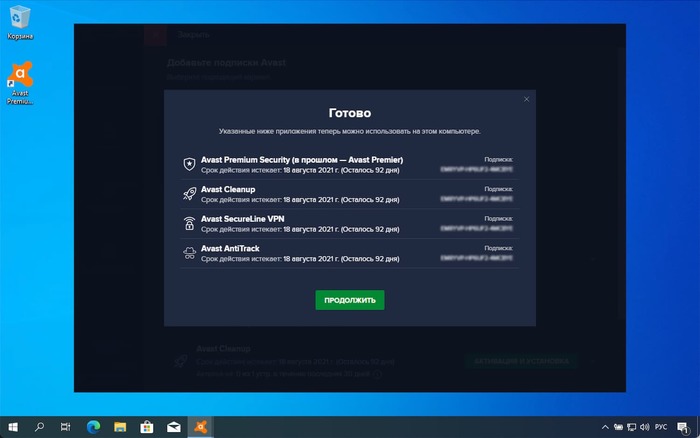
Новый ключ к Авасту
Свежий ключ на Аваст Премьер до 30 сентября 2020. EX9KQQ-343HXJ-4LCAHW Я себе активировал до 2038 года файлом лицензии. Ссылку могу дать где скачать. САМОЕ ГЛАВНОЕ. В НАСТРОЙКАХ ОТКЛЮЧИТЕ АВТООБНОВЛЕНИЕ АВАСТ! СИГНАТУРЫ ПУСТЬ ОБНОВЛЯЮТСЯ НО НЕ САМ АВАСТ.
Халявные ключи AVAST Premier и AVAST Cleanup
Универсальный код на оба приложения.
AVAST Premier до 2028 года
AVAST Cleanup до 2043 года
3DWS9E-CW75YJ-4Q48YA
Источник: WScoupon
Все скидки и промокоды в одном месте
Вы там как, готовы к осенним распродажам? Чтобы не пропустить самые интересные и выгодные предложения, подпишитесь на полезный телеграм-канал Пикабу со скидками. Да, Пикабу не только для отдыха и мемов, но и для экономных покупок!
• одежда и обувь (Adidas, ASOS, Tom Tailor)
Читайте также:


